În acest ghid, vom parcurge procesul de instalare a Anaconda pe Windows și Linux.
Deși am folosit Windows 10 și Ubuntu 22.04, procesul ar trebui să fie același, indiferent de sistemul de operare Windows sau Linux pe care îl utilizați.
Cuprins
Ce este Anaconda?
Anaconda este o platformă de distribuție Python și R open-source foarte populară pentru calculul științific. Este o singură aplicație care vine cu multe instrumente utile din cutie. Acestea includ interpreții de limbaj Python și R, IDE-uri precum Spyder și Jupyter Notebook-uri și multe pachete populare Python de care veți avea nevoie, cum ar fi Numpy, Matplotlib și Tensorflow. Este practic cuțitul elvețian al științei datelor și al calculului științific.
De ce este Anaconda atât de populară?
- Unul dintre avantajele Anaconda este că simplifică sarcina de gestionare a pachetelor și a mediului. Deci, în loc să aveți pachetele dvs. Python în spațiul global, puteți alege să le aveți în medii virtuale în care dependențele unui proiect nu afectează dependențele altuia.
- Ca și în cazul multor software-uri pe care dezvoltatorii le place să îl folosim, este gratuit și open source.
- Este ușor de utilizat. Puteți utiliza Navigator, instrumentul GUI sau Conda, instrumentul din linia de comandă.
Cum se instalează Anaconda pe Linux (Ubuntu)
Pentru a instala Anaconda pe Linux, vom descărca scriptul de instalare de pe Anaconda.org și îl vom executa de pe terminal. În acest ghid, voi folosi terminalul Bash, care este standard pentru majoritatea distribuțiilor Linux.
#1. Mutați-vă în dosarul Descărcări
Aș dori să descarc scriptul de instalare în folderul Descărcări. Prin urmare, mai întâi, voi trece la folderul Descărcări folosind această comandă.
$ cd ~/Downloads
Puteți alege orice director preferați. Opțiunile populare includ directorul /tmp, deoarece fișierele din acel director sunt șterse automat când computerul repornește.
#2. Descărcați scriptul de instalare Anaconda
Descărcați scriptul de instalare folosind următoarea comandă curl:
$ curl https://repo.anaconda.com/archive/Anaconda3-2022.05-Linux-x86_64.sh -o Anaconda.sh
Aici descarc versiunea 2022.05 care funcționează pe procesoare x86_64. Asigurați-vă că alegeți unul care funcționează pe mașina dvs. Puteți face acest lucru mergând la pagina de descărcări de pe Anaconda.org și copiend adresa link-ului butonului de descărcare.
#3. Rulați scriptul
Rulați scriptul de instalare folosind bash folosind următoarea comandă. Utilizați calea reală a fișierului către Anaconda în loc de calea/către/Anaconda.
$ bash ./Anaconda.sh
Aici ./Anaconda.sh este locul unde mi-am salvat scriptul de instalare. Dacă ați folosit o cale de fișier sau un nume diferit în timpul descărcării, asigurați-vă că îl utilizați în schimb.
Programul ar trebui să înceapă să ruleze și ar trebui să vedeți următorul text în terminal:
Welcome to Anaconda3 2022.05 In order to continue the installation process, please review the license agreement. Please, press ENTER to continue
#4. Acceptați acordul de licență
Apăsați Enter în mod repetat pentru a parcurge licența. După ce ați terminat de parcurs licența, ar trebui să vedeți un mesaj care vă întreabă dacă o acceptați sau nu. Dacă acceptați, tastați „da” și apăsați ENTER.
Do you accept the license terms? [yes|no] [no] >>> Please answer 'yes' or 'no':
#5. Alegeți directorul de instalare
După acceptarea licenței, ar trebui să vedeți un prompt care vă întreabă unde doriți să instalați Anaconda. Locația fișierului pe care o alegeți va fi locul în care sunt stocate fișierele Anaconda. Puteți selecta locația implicită apăsând ENTER. Alternativ, puteți specifica o locație personalizată tastând-o și apăsând ENTER.
Anaconda3 will now be installed into this location: /home/anesu/anaconda3 - Press ENTER to confirm the location - Press CTRL-C to abort the installation - Or specify a different location below [/home/anesu/anaconda3] >>>
#6. Inițializați Anaconda3
După finalizarea instalării, veți primi o solicitare pentru a inițializa Anaconda3 rulând conda init. Doar tastați da și introduceți.
Do you wish the installer to initialize Anaconda3 by running conda init? [yes|no]
#7. Adăugați Anaconda la variabilele de cale
După finalizarea procesului de instalare, trebuie să adăugați Anaconda la variabila calea terminalului, astfel încât să o puteți apela de oriunde vă aflați.
Pentru a-l adăuga, trebuie mai întâi să deschidem fișierul .bashrc stocat în directorul principal al utilizatorului. Îl puteți deschide folosind editorul de text nano folosind comanda de mai jos:
nano ~/.bashrc
După deschiderea fișierului, lipiți următoarea linie de cod la sfârșitul fișierului. Nu uitați să folosiți Ctrl + Shift + V pentru a lipi când utilizați Nano. Utilizați calea absolută a fișierului către folderul Anaconda în locul
export PATH='$PATH:<path to anaconda folder>/bin'
#8. Verificați instalarea.
După finalizarea instalării, închideți terminalul și deschideți-l din nou. Când redeschideți terminalul, acesta ar trebui să spună bază între paranteze înainte de textul prompt al terminalului normal. Pe computerul meu scrie asa:
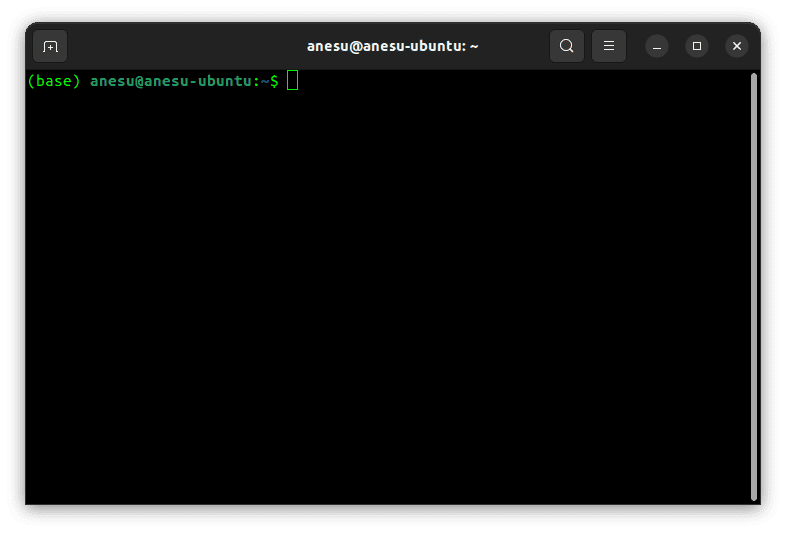
Ceea ce înseamnă baza în paranteze este că în prezent vă aflați în mediul de bază.
Pentru a lansa Anaconda Navigator (instrumentul GUI), utilizați comanda „anaconda-navigator”. Pentru a utiliza Conda (instrumentul CLI), utilizați comanda „conda”.
$ anaconda-navigator
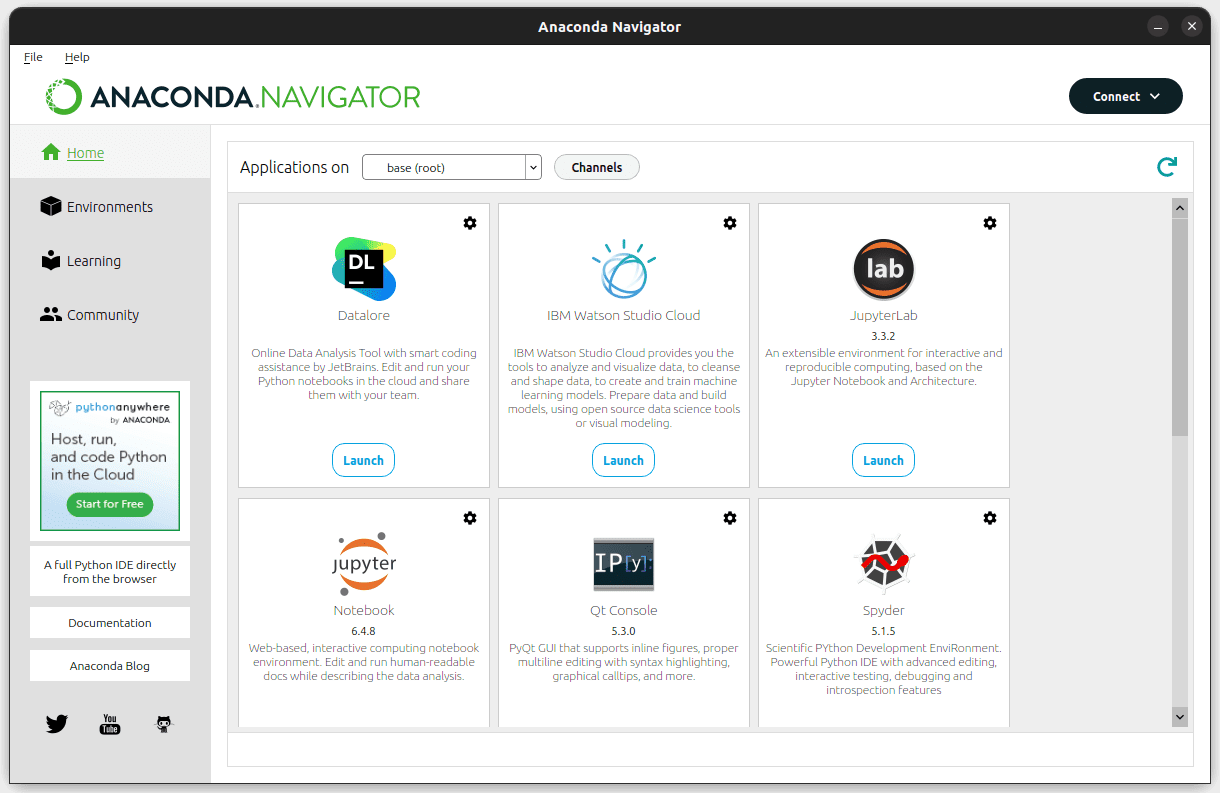
Asta e! 👩💻
Dacă vedeți ecranul de mai sus, atunci ați instalat cu succes Anaconda. De aici, puteți lansa aplicații, puteți gestiona medii și puteți participa în comunitate. Sper că nu există erori în acest moment. Dar dacă există, verificați Comunitatea Anaconda.
